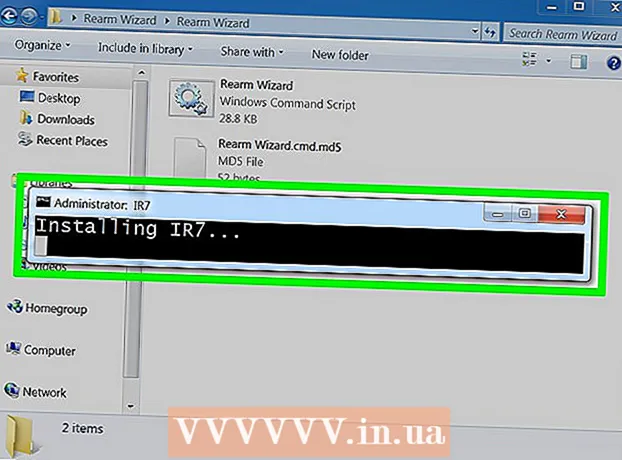Autorius:
Laura McKinney
Kūrybos Data:
5 Balandis 2021
Atnaujinimo Data:
1 Liepos Mėn 2024

Turinys
HDMI (didelės raiškos daugialypės terpės sąsaja) yra garso / vaizdo įrangos prijungimo standartas. Jis pakeičia senus ryšio metodus, pvz., Sudėtinį prievadą ar S-video. HDMI perduoda skaitmeninius signalus ir gali valdyti tiek garso, tiek vaizdo signalus. HDMI yra paprasčiausias būdas prijungti kelis įrenginius nereikalaujant sudėtingos konfigūracijos.
Žingsniai
Nustatykite ir įsigykite HDMI kabelius
Sužinokite, kaip veikia HDMI. HDMI leidžia greitai prisijungti prie elektronikos, netvarkant spalvų kodų ar kelių jungčių. Vienas HDMI kabelis perduos garso ir vaizdo signalus iš įrenginio į ekraną. Prijungtas HDMI kabelis yra beveik identiškas USB kabeliui; jums tiesiog reikia prijungti jungtį teisinga kryptimi.

Įsigykite ilgesnį kabelio ilgį nei būtina. Geriausia įsigyti HDMI kabelį šiek tiek ilgesnį nei reikiamas ilgis. Pavyzdžiui, jei manote, kad kabelio ilgis tarp televizoriaus ir imtuvo yra 1 metras, galite nusipirkti šiek tiek ilgesnį kabelį, jei tektų perkelti įrangą. Šiek tiek laisva viela išvengia jungties įtampos.
Venkite brangių kabelių. HDMI perduoda duomenis visiškai skaitmeniniu būdu, tai reiškia „Įjungta“ arba „Išjungta“. Taigi nėra reikšmingo skirtumo tarp VND 100 000 kabelio ir 1 milijono VND kabelio su paauksuota jungtimi. Neapsigaukite dėl brangių kabelių elektronikos parduotuvėje.
Įsigykite kartotuvą kabeliams, ilgesniems nei 1 metras. Jei laidą vedate dideliais atstumais, signalui perduoti jums reikia aktyvavimo kabelio su mikroschema arba stiprintuvo dėžute. Tiek trigerio kabeliui, tiek stiprintuvo dėžei reikalingas išorinis maitinimo šaltinis. skelbimas
1 metodas iš 3: namų kino sistemos prijungimas

Prijunkite HDMI prievadą prie viso įrenginio. HDMI užtikrina geriausią vaizdo ir garso kokybę, palyginti su kitomis jungtimis. Tai taip pat paprasčiausias būdas prijungti įrenginius, tiesiog prijunkite laidą prie kiekvieno įrenginio. Jei priimančiame įrenginyje yra pakankamai HDMI įvesties prievadų ir televizoriuje yra bent viena HDMI jungtis, galite prijungti visą įrenginį, kad namų kino kokybė būtų geriausia.- Daugumoje naujų imtuvų yra keletas HDMI įvesties prievadų, leidžiančių prisijungti prie visų įrenginių naudojant HDMI kabelį, taip pat išvesties prievadas, skirtas prijungti prie televizoriaus.
Patikrinkite televizoriaus palaikomą HDMI versiją. Patikrinkite, ar jūsų televizorius palaiko HDMI 1.4 ARC („Return Audio Channel“). Tai leidžia televizoriui siųsti garso signalą į imtuvą, kuris perduoda garsą per namų kino garsiakalbius. Dauguma televizorių, pagamintų po 2009 m., Palaiko HDMI 1.4 ir vėlesnes versijas.
- Jei jūsų televizorius nepalaiko HDMI 1.4, televizoriui ir imtuvui prijungti turite naudoti atskirą garso kabelį. Geriausios garso kokybės kabelis yra optinio pluošto kabelis. Prijunkite optinį garso kabelį iš televizoriaus išvesties prievado prie priimančio įrenginio įvesties prievado.
- Jei žiūrite televizorių per kabelinę dėžę ir ši dėžutė yra prijungta prie imtuvo, jums nereikia jaudintis dėl ARC, nes garsas grojamas nuo kabelinės dėžutės iki imtuvo. ARC reikalingas tik žiūrint televizorių internetu per televizorių arba norint jį leisti namų garso sistemoje.
Prijunkite įrenginį prie priimančio įrenginio įvesties per HDMI. Tai apima DVD / Blu-ray grotuvus, žaidimų valdiklius ir kt. Jei HDMI įvesties prievadų skaičius yra ribotas, naudokite HDMI kabelius naujesniems įrenginiams, nes jie suteikia daugiau privalumų.
- Pavyzdžiui, jei priimančiame įrenginyje yra tik du įvesties prievadai, kuriuose jums priklauso „Roku“, „PlayStation 4“ ir DVD grotuvas, prijunkite „Roku“ ir PS4 naudodami HDMI ir naudokite sudėtinę jungtį DVD grotuvui. „Roku“ ir „PS4“ bus dar naudingesni prijungus HDMI.
- HDMI jungtis yra tik į vieną pusę, todėl nebandykite stumti jungties.
Prijunkite priimančio įrenginio HDMI išvestį prie įvesties televizoriuje. Tai leidžia visų televizorių prijungti prie priėmimo įrenginio prijungtų įrenginių nuotrauką. Naudojant HDMI 1.4 ar naujesnę versiją, garso signalas iš televizoriaus bus perduotas atgal į priėmimo įrenginį, leidžiantį televizoriaus garsą leisti namų kino garso sistemoje.
Norėdami perjungti įvesties prievadus, naudokite priėmimo įrenginį. Visi prietaisai yra nukreipti į priėmimo įrenginį. Tai reiškia, kad televizorių galima nustatyti prie HDMI įvesties, prijungtos prie imtuvo, galite visiškai perjungti prievadus per įrenginio nuotolinio valdymo pultą.
- Kadangi viskas prijungta per HDMI, garsas iš kitų įrenginių bus perduodamas iš imtuvo garsiakalbių.
- Daugelis įrenginių turėtų būti sukonfigūruoti automatiškai, kai aptinkama HDMI jungtis, nors jums reikia šiek tiek pakoreguoti, kad atitiktų konkretų įrenginį.
Prijunkite įrenginį tiesiai prie televizoriaus. Jei nenustatėte namų kino sistemos, vis tiek galite prijungti HDMI įrenginį tiesiai prie televizoriaus ir tada valdyti įvesties prievadą naudodami televizoriaus nuotolinio valdymo pultą.Šiuolaikiniai televizoriai turi bent dvi HDMI įvesties prievadus.
- Jei įrenginių skaičius yra didesnis nei televizoriaus įvesties prievadų skaičius, turite įsigyti HDMI adapterį, kad padidintumėte HDMI prievadų skaičių.
Suaktyvinkite HDMI-CEC. Tai yra protokolas, leidžiantis valdyti HDMI prijungtą įrangą per HDMI valdiklius. Paprastai prietaiso valdymui naudosite televizoriaus nuotolinio valdymo pultą. HDMI-CEC reikia įjungti kiekvieno įrenginio nustatymų meniu, jei norite juos valdyti.
- HDMI-CEC, priklausomai nuo gamintojo, turi skirtingus pavadinimus, pavyzdžiui, „Anynet +“ („Samsung“), „Aquo Link“ („Sharp“), „Regza Link“ („Toshiba“), „SimpLink“ (LG) ir kt. Norėdami gauti daugiau informacijos, perskaitykite vartotojo vadovą.
2 metodas iš 3: prijunkite kompiuterį prie televizoriaus
Suraskite HDMI prievadą. Ne visi kompiuteriai turi HDMI prievadus, tačiau naujesni modeliai paprastai palaiko šio tipo prievadus. Jei staliniame kompiuteryje nėra HDMI prievado, turite įdiegti naują vaizdo plokštę. HDMI prievadas paprastai yra įrenginio gale arba jo šone.
- Jei kompiuteryje nėra HDMI prievado, bet jis palaiko DVI arba „DisplayPort“, galite įsigyti adapterį, leidžiantį prijungti HDMI kabelį. Jei konvertuojate iš DVI į HDMI, jums reikės atskiro garso kabelio, nes DVI nepalaiko garso perdavimo.
- Galite įsigyti USB į HDMI adapterį kompiuteriams, kuriuose nėra HDMI prievadų.
Prijunkite kompiuterį prie televizoriaus HDMI įvesties prievado. Paleiskite kabelį tarp dviejų įrenginių. Kompiuteris gali automatiškai aptikti televizorių, jei jis įjungtas.
Perjungia įvestis naudodamas televizoriaus nuotolinio valdymo pultą. Televizorių reikia nustatyti prie HDMI įvesties, prijungtos prie kompiuterio. Norėdami rasti teisingą prievadą, naudokite nuotolinio valdymo pulto „Įvestis“ funkciją. Jei nesate tikri, kurį prievadą pasirinkti, patikrinkite televizoriaus prievadus, nes jie paprastai yra sunumeruoti arba pavadinti.
Pasirinkite vaizdo rodymo metodą. Yra keletas vaizdų rodymo per televizorių parinkčių. Meniu Darbalaukio ekranas pasirinkite geriausią režimą. Norėdami pasiekti šį meniu sistemoje „Windows“, dešiniuoju pelės mygtuku spustelėkite darbalaukį ir pasirinkite Ekrano skiriamoji geba (Ekrano skiriamoji geba). OS X pasirinkite „Apple“ meniu, pasirinkite Sistemos nuostatos (Tinkinkite sistemą) ir pasirinkite Ekranai (Ekranas).
- Televizorių galite nustatyti kaip pagrindinį rodymo įrenginį, kompiuterio ekranas išsijungs, o nuotrauka bus rodoma tik televizoriuje.
- Galite atspindėti ekraną, kad du ekranai atkurtų tą patį turinį.
- Galite išplėsti savo stalinį kompiuterį, projektuodami turinį dideliame televizoriaus ekrane. Tai suteiks jums daugiau vietos dirbant su keliais langais ir dokumentais.
- Žr. Instrukcijas, kaip sukonfigūruoti du kompiuterio monitorius.
3 metodas iš 3: prijunkite žaidimų valdiklius prie televizoriaus
Prijunkite grotuvą prie televizoriaus HDMI įvesties prievado. Ne visose žaidimų konsolėse yra HDMI prievadai, tačiau dažniausiai yra naujesnių modelių. Dauguma „Xbox 360“, visi „PS3“, „PS4“, „Wii Us“ ir „Xbox Ones“ palaiko HDMI. Originalūs „Wii“ ir „Xbox“ nepalaikė HDMI.
Perjunkite HDMI įvesties prievadą naudodami televizoriaus nuotolinio valdymo pultą. Turite pasirinkti įvesties prievadą, jungiamą prie žaidimų konsolės. Turėtumėte nuklysti į televizoriaus įvesties prievadą, kad lengviau prisimintumėte ryšį.
Konfigūruokite žaidimų konsolę, prijungtą per HDMI kabelį. Daugelis mašinų automatiškai aptiks HDMI kabelį ir nustatys geriausią konfigūraciją. Pirmą kartą paleidus kompiuterį, gali tekti atlikti kelis trumpus sąrankos veiksmus. skelbimas
Patarimas
- Du HDMI kabelius galite sujungti naudodami HDMI adapterį „Moteris – moteris“. Kadangi HDMI signalas yra skaitmeninis, nereikia rinktis brangios jungties arba kabelio ilgio, jei jis yra mažesnis nei 1 metras.
Įspėjimas
- HDMI kabelio sukimas, traukimas ar segimas gali sugadinti laidą, todėl būkite atsargūs.